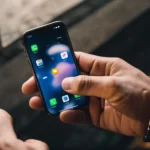Você já notou que ao digitar no seu smartphone, as palavras aparecem com um atraso, ou o teclado fica “travando”? Esse é um problema mais comum do que parece, e pode afetar negativamente sua experiência de uso. Se você se deparou com um smartphone com atraso no teclado, não se preocupe, pois há soluções simples para resolver esse tipo de falha.
Neste artigo do PODECOMPRAR.COM, vamos explicar as causas mais comuns para o atraso no teclado do celular, soluções práticas para corrigir o problema, mitos e verdades sobre o assunto, e algumas dicas de prevenção para evitar que isso aconteça novamente. Continue lendo e descubra como melhorar a performance do seu teclado e digitar de forma mais rápida e eficiente!

O que significa atraso no teclado do smartphone?
O atraso no teclado significa que há um tempo entre o momento em que você pressiona uma tecla e a exibição do caractere na tela. Esse problema pode ser leve (alguns milissegundos de atraso) ou mais intenso (demorando vários segundos para exibir a palavra). Quando o atraso é significativo, pode afetar a fluidez da digitação, causando frustração e, em casos mais graves, tornando o uso do celular desagradável.
Exemplo do cotidiano:
- Você começa a digitar uma mensagem e percebe que o celular demora para exibir as letras que você está pressionando;
- O teclado parece travar ou perder a sincronização com suas ações, fazendo com que você precise pressionar a tecla várias vezes;
- A digitação se torna muito lenta, o que prejudica a comunicação em apps de mensagens e redes sociais.
Causas e motivos comuns para o atraso no teclado do celular
Existem várias causas possíveis para o problema de atraso no teclado do smartphone. Aqui estão as mais comuns:
- Uso excessivo de recursos: Se o celular estiver rodando muitos aplicativos em segundo plano ou consumindo muitos recursos de processamento, o teclado pode ficar lento. Isso é especialmente comum em celulares mais antigos ou com pouca memória RAM.
- Problemas com o sistema operacional: Falhas no sistema operacional ou erros de software podem afetar o desempenho do teclado, causando atraso na digitação.
- Aplicativos de terceiros: Alguns aplicativos de terceiros, como apps de otimização de bateria ou teclados personalizados, podem interferir no desempenho do teclado padrão do sistema.
- Configurações inadequadas: Configurações de idioma, autocorreção ou sugestões de palavras podem gerar conflitos, causando lentidão no teclado.
- Teclado desatualizado: A versão do teclado ou do sistema operacional do celular pode estar desatualizada, o que pode causar incompatibilidade e falhas no funcionamento do teclado.
- Problemas de hardware: Se o celular estiver com problemas de hardware, como falhas no processador ou na memória, isso pode afetar diretamente o desempenho do teclado.
- Armazenamento interno cheio: Quando o armazenamento interno do celular está quase cheio, o desempenho do dispositivo pode diminuir, impactando a velocidade de respostas, incluindo no teclado.
Como corrigir o atraso no teclado do celular? Passo a passo prático
Agora que você sabe as principais causas do problema, vamos explorar as soluções que podem corrigir o atraso no teclado do seu celular. Siga os passos abaixo para melhorar a sua experiência de digitação:
1. Feche aplicativos em segundo plano
Se o seu celular está sobrecarregado com muitos aplicativos em segundo plano, isso pode afetar o desempenho do teclado. Acesse a lista de aplicativos abertos e feche os que você não está usando no momento. Isso vai liberar recursos para o funcionamento mais fluido do teclado.
2. Limite as funções de multitarefa
Celulares com menos memória RAM podem sofrer com o uso excessivo de multitarefas. Limite o número de apps abertos ao mesmo tempo e use os recursos de economia de energia ou “modo de desempenho” do celular para melhorar o desempenho.
3. Reinicie o celular
Reiniciar o celular pode corrigir muitos problemas temporários e liberar recursos que estavam sendo utilizados por processos em segundo plano. Se você estiver enfrentando atraso no teclado, uma simples reinicialização pode resolver.
4. Atualize o sistema operacional e o teclado
Verifique se há atualizações de software disponíveis para o seu sistema operacional e para o teclado. Atualizações podem corrigir bugs, melhorar a performance e solucionar problemas de lentidão no teclado.
5. Limpeza de cache
Limpar o cache de aplicativos e do sistema pode melhorar o desempenho do celular. Em Configurações > Armazenamento > Cache de aplicativos, você pode limpar o cache acumulado dos apps, incluindo o teclado. Isso pode eliminar dados temporários que estão deixando o sistema lento.
6. Verifique a configuração do teclado
Confira as configurações do teclado para garantir que ele esteja configurado corretamente. Desative opções desnecessárias, como sugestões de palavras, autocorreção ou animações, que podem estar causando lentidão. No Android, você pode acessar Configurações > Idioma e entrada > Teclado virtual.
7. Use o teclado padrão do sistema
Se você estiver usando um teclado de terceiros, tente voltar para o teclado padrão do Android ou iPhone para ver se o problema persiste. Muitos teclados personalizados podem ter recursos que consomem muitos recursos do celular e provocam atrasos na digitação.
8. Verifique o armazenamento do celular
Se o armazenamento interno estiver quase cheio, o celular pode ficar mais lento. Verifique o uso de armazenamento em Configurações > Armazenamento e remova arquivos e aplicativos que não são mais necessários para liberar espaço.
9. Desinstale aplicativos de otimização de bateria ou de desempenho
Alguns aplicativos de otimização podem interferir no desempenho do celular, inclusive no teclado. Se você estiver usando aplicativos desse tipo, tente desinstalá-los e observe se o problema melhora.
10. Faça um hard reset (como último recurso)
Se as soluções acima não funcionarem, você pode tentar um hard reset (restauração de fábrica). Lembre-se de fazer backup de todos os seus dados antes de restaurar o aparelho. Vá para Configurações > Sistema > Redefinir e escolha a opção de restauração de fábrica.

Mitos e verdades sobre o atraso no teclado
| Mito | Verdade |
|---|---|
| “Teclados de terceiros são sempre mais rápidos que o padrão do sistema.” | Nem sempre. Alguns teclados personalizados podem consumir mais recursos, causando lentidão no celular. |
| “Atraso no teclado é sempre causado por defeito no hardware.” | Não. A maioria dos casos de atraso no teclado é causada por configurações erradas, aplicativos problemáticos ou falta de atualização. |
| “O atraso no teclado só acontece em celulares antigos.” | Não. O problema pode ocorrer em qualquer dispositivo, principalmente se o celular estiver com pouco espaço de armazenamento ou sobrecarregado. |
| “Redefinir o celular resolve todos os problemas de atraso no teclado.” | Não necessariamente. A restauração de fábrica deve ser a última solução, depois de tentar as outras opções. |
Dúvidas frequentes (FAQ)
Por que o meu celular ficou lento depois de instalar um app?
Alguns aplicativos podem consumir muitos recursos do sistema e afetar o desempenho do teclado. Tente desinstalar o app ou use o Modo de Segurança para identificar o problema.
É normal o teclado demorar para aparecer no meu celular?
Não. Se o teclado está demorando para aparecer, pode ser um sinal de que o sistema está sobrecarregado ou há algum app causando conflito.
Qual teclado é o melhor para evitar atraso no celular?
O teclado padrão do sistema, seja no Android ou iPhone, é geralmente mais rápido e eficiente, pois não sobrecarrega os recursos do dispositivo.
Como saber se o atraso no teclado é causado por um problema de hardware?
Se o problema persistir mesmo após ajustes de configuração, limpezas e atualizações, pode ser um defeito no hardware. Nesse caso, é melhor consultar uma assistência técnica.
Reflexão final: tenha uma digitação mais rápida e eficiente
Um smartphone com atraso no teclado pode ser frustrante, mas, com as soluções que discutimos neste artigo, você pode resolver a maioria dos problemas de forma simples. Não deixe que a lentidão no teclado atrapalhe a sua produtividade e comunicação. Siga os passos e otimize a experiência de digitação no seu dispositivo!
Continue navegando pelo PODECOMPRAR.COM!
Se este artigo te ajudou, explore outros guias, dicas e tutoriais do PODECOMPRAR.COM. Temos a solução para todos os problemas do seu smartphone!

Vanessa Oliveira é criadora do blog PODE COMPRAR e apaixonada por reviews sinceros e úteis. Com olhar atento e muita experiência prática, ela ajuda pessoas a escolherem melhor o que compram no dia a dia.